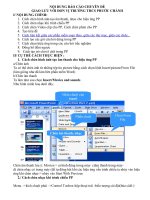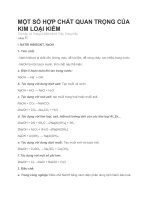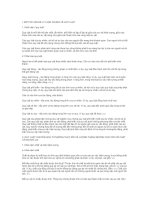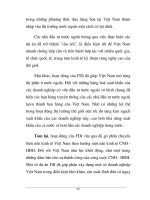MỘT SỐ VẤN ĐỀ QUAN TRỌNG KHI SOẠN GIÁO ÁN PP
Bạn đang xem bản rút gọn của tài liệu. Xem và tải ngay bản đầy đủ của tài liệu tại đây (522.53 KB, 9 trang )
NỘI DUNG BÁO CÁO CHUYÊN ĐỀ
GIAO LƯU VỚI ĐƠN VỊ TRƯỜNG THCS PHƯỚC CHÁNH
I/ NỘI DUNG CHÍNH:
1. Cách chèn hình ảnh-tạo âm thanh, nhạc cho hiệu ứng PP
2. Cách chèn nhạc khi trình chiếu PP
3. Cách chèn Video clip cho PP, Cách chèn phim cho PP
4. Tạo tiêu đề
5. Cách liên kết giữa các phần mềm soạn thảo, giữa các thư mục, giữa các slide...
6. Cách tạo các gói câu hỏi dùng trong PP
7. Cách chọn hiệu ứng trong các câu hỏi trắc nghiệm
8. Đồng hồ đếm ngược
9. Cách tạo trò chơi ô chữ trong PP
II/ CỤ THỂ CÁCH THỰC HIỆN :
1. Cách chèn hình ảnh-tạo âm thanh cho hiệu ứng PP
a/Chèn ảnh
Ta có thể chèn ảnh từ những tệp tin picture bằng cách chọn lệnh Insert/picture/From File
(làm giống như đã làm bên phần mềm Word)
b/Chèn âm thanh
Ta làm như sau chọn Insert/Movies and sounds
Như hình minh hoạ dưới đây:
Chèn âm thanh lưu ý: Movies-> a) hình động trong máy- c)âm thanh trong máy-
d) chèn nhạc có trong máy (để tự động hát khi các hiệu ứng vẫn trình chiếu ta nháy vào hiệu
ứng khi chèn nhạc-> nháy vào Start With Previous
2./ Cách chèn nhạc khi trình chiếu PP
Menu –>kích chuột phải –>Control Toobox-hộp thoại trái -biểu tượng cài đặt(búa càlê-)
Nhấn chuột vào
Insert
Chọn From
File
Nhấn chuột
Chèn âm thanh, nhạc
--hộp thoại –tìm Window media player-dùng chuột vẽ kích phải vùng màn hình phím –
propectier- hộp thoại—>custom--chọn dấu …bảng window—>browse—>tìm nhạc ở ổ đĩa –
>open—>apply—>OK
3./Cách chèn Video clip cho PP
Menu –kích chuột phải –>Control Toobox-hộp thoại trái -biểu tượng búa càlê-
--hộp thoại –tìm Window media player-dùng chuột vẽ kích phải vùng màn hình phím –
propectier- hộp thoại—>custom--chọn dấu …bảng window—>browse—>tìm Video clip ở ổ
đĩa –>open—>apply—>OK
4./Cách chèn phim cho PP
Menu –>kích chuột phải –>Control Toobox-hộp thoại trái -biểu tượng búa càlê-
--hộp thoại –>tìm Window media player-dùng chuột vẽ kích phải vùng màn hình phím –
propectier- hộp thoại—>custom--chọn dấu …bảng window—>browse—>tìm Phim ở ổ đĩa –
>open—>apply—>OK
5./Tạo tiêu đề đầu ,tiêu đề cuối
• Để tạo tiêu đề đầu , tiêu đề cuối , chèn số trang, chèn ngày giờ ta vào View/ Hader
and footer hộp hôi thoại sau đây xuất hiện giúp ta xây dựng tiêu đề đầu , tiêu đề cuối
cho các slide :
6./Cách liên kết giữa các slide:
Chọn biểu tượng của slide, từ biểu tượng của slide ta kích chuột phải chọn Hepelink
Đánh dấu kiểm vào ô để
chọn chèn ngày tháng
Đánh dấu kiểm để
tạo tiêu đề đầu trang
đánh nội dung Footer
Chèn ngày
Chèn nọi dung
Footer
chèn số
trang
đánh nội dung Heađer
Chọn thẻ này
Notes and...
Chèn âm thanh,vi deo
Nhấn chuột
Để quay về lại ta thực hiên giống như trên “ LƯU Ý/ khi muốn liên kết được phải lưu
trên ổ đĩa”
7./Cách tạo các gói câu hỏi dùng trong PP
B1: Dùng AutoShapes để vẽ hộp gói câu hỏi & biểu tượng liên kết
B2: Soạn các gói câu hỏi cần liên kết ( Nội dung câu 1, 2, 3)
VD: Gói 1/ Đổi đơn vị cho các giá trị sau đây
a) 500kV =…………………………V
b) 220V =………………………….kV
c) 0,5V =…………………………..mV
d) 6kV =…………………………….V
B3:Liên kết giữa các slide
Kích vào gói câu hỏi 1 ->sau đó kích phải chọn Hypelink ->chọn ổ đĩa ->chọn thư mục->
chọn tẹp tin(bài đang soạn PP
Dùng AutoShapes để vẽ
hộp gói câu hỏi&
Chọn ổ đĩa-> thư mục->tẹp tin cần
liên kết
Sau đó chọn Bookmark->OK
Dùng AutoShapes để vẽ biểu tượng lên
liên kết ngược lại
Tiếp theo là nháy chuột vào nút lệnh OK
B4: Chúng ta thực hiện liên kết ngược lại
< Ở đây chúng ta cần thêm vài thao nữa để cho câu hỏi mình vừa chọn phải mất đi>
B5: Kích chuột vào biểu tượng của gói câu hỏi 1-> Vào biểu tượng chọn hiệu ứng ->Chọn
hiệu ứng mất đi (EXIT)
Vào hiệu ứng vừa chọn -> chọn thẻ timing –>ở Start chọn On click-> chọn trigers-> ở
Start effect on click of -> kích vào chọn đối tượng cần mất -> OK
* Các ô chữ còn lại làm tương tự như trên
8./Cánh chọn hiệu ứng trong các câu hỏi trắc nghiệm
Soạn câu hỏi trắc nghiệm trong đó có các phương án trả lời và lưu ý phải soạn đề bài
riêng và các phương án trả lời riêng biệt
VÍ DỤ:
Nháy chuột vào đây
Chọn slide cần liên kết
B1: Kích chuột vào biểu tượng của phương án A-> Vào biểu tượng chọn hiệu ứng ->Chọn
hiệu ứng màu (Emphasis)
Vào hiệu ứng vừa chọn -> chọn thẻ timing –>ở Start chọn On click-> chọn trigers-> ở
Start effect on click of -> kích vào chọn đối tượng cần hiệu ứng tại màu -> OK
* Các phương án B, C, D còn lại làm tương tự như trên
B2: Giả sử phương án D đúng thì ta tiếp tục làm như trên và chọn hiệu ứng mầu khác đi so
với các phương án trên
Vôn kế là dụng cụ dùng để đo
Vôn kế là dụng cụ dùng để đo
A. Đo cường độ dòng điện
B. Đo lực
C. Đo độ dài
D. Đo hiệu điện thế
Đáp án
Đáp án